
iPhoneのコンパスが正常に動かない時は?基本的な使い方から調整までご紹介!
Contents[OPEN]
「位置情報サービス」を許可していない
3つ目の考えられる原因は、「位置情報サービス」が有効になっていないことです。「コンパス」アプリは、「位置情報サービス」が「OFF」になっていると、現在地を特定することができないため作動しません。
「コンパス」アプリを使用するときには、必ず「位置情報サービス」を「ON」にしましょう。「位置情報サービス」を「ON」にする方法を説明します。ホーム画面にある「設定」アプリを開きましょう。
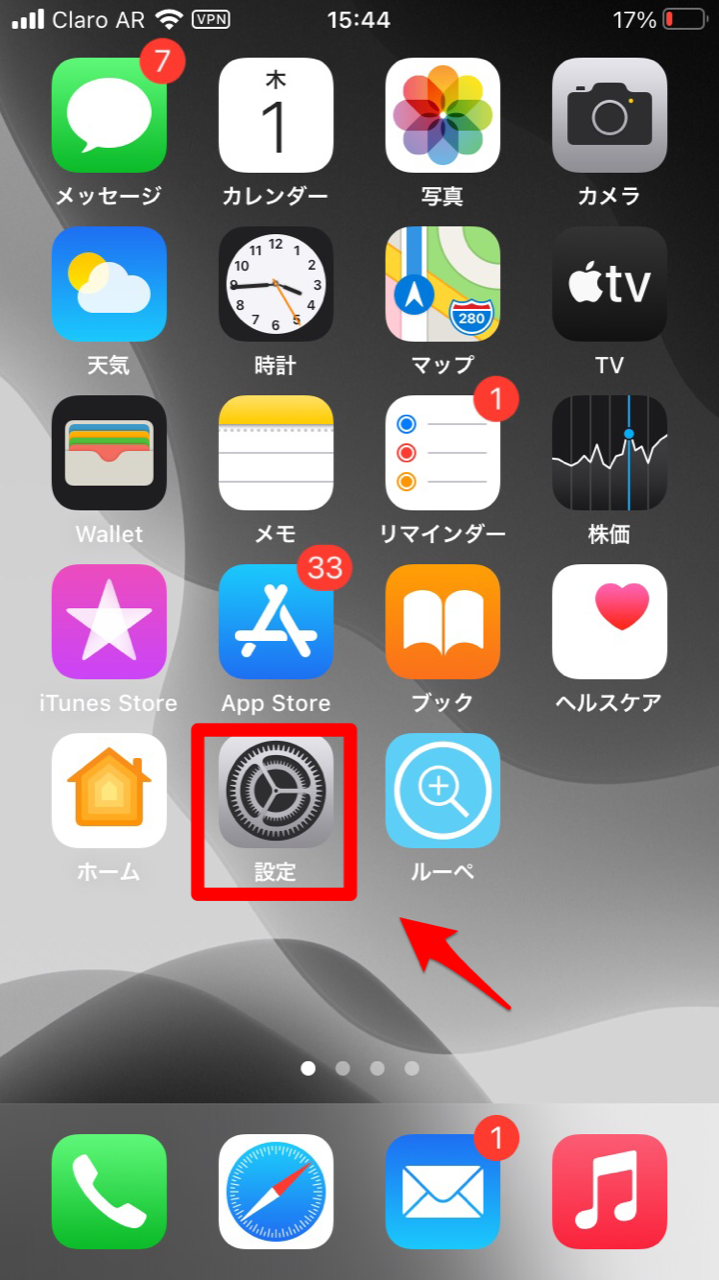
「設定」画面になります。「プライバシー」を選択しましょう。
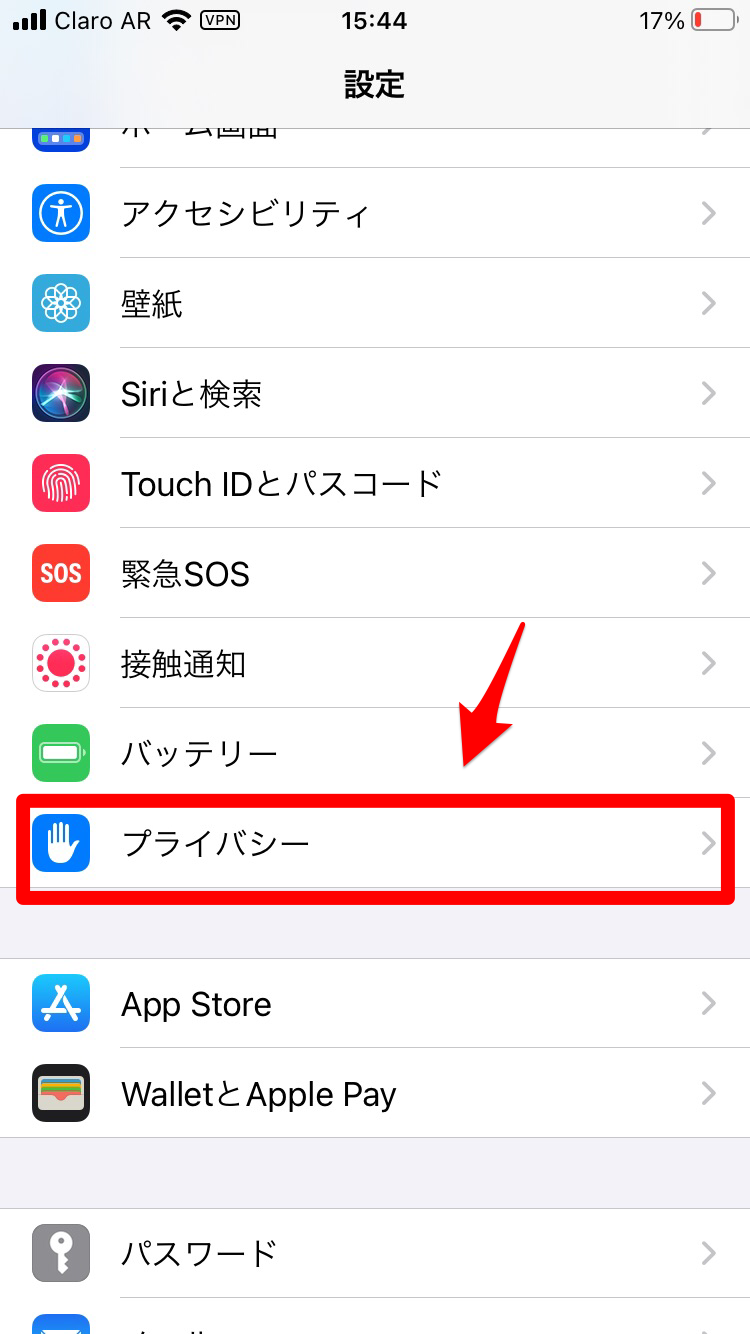
「プライバシー」画面になります。「位置情報サービス」をクリックしましょう。
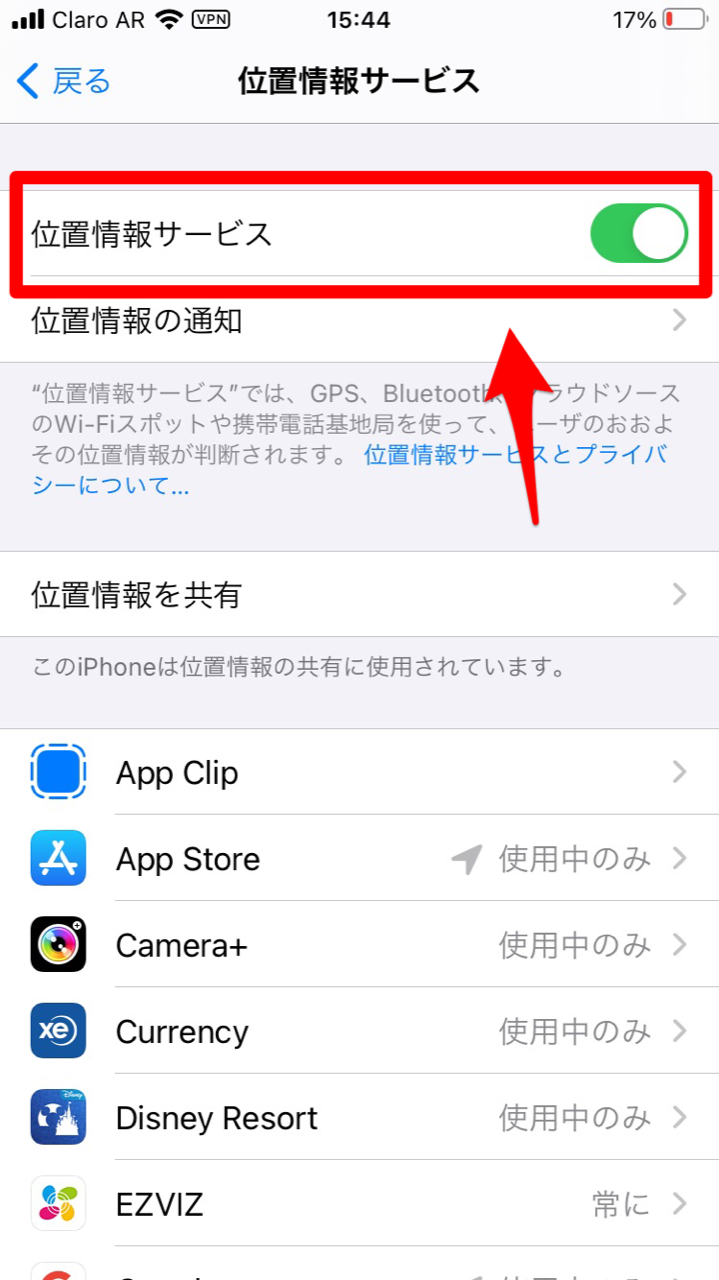
「位置情報サービス」画面になります。画面に表示されている「位置情報サービス」を「ON」にしましょう。そして下に向かってスワイプします。
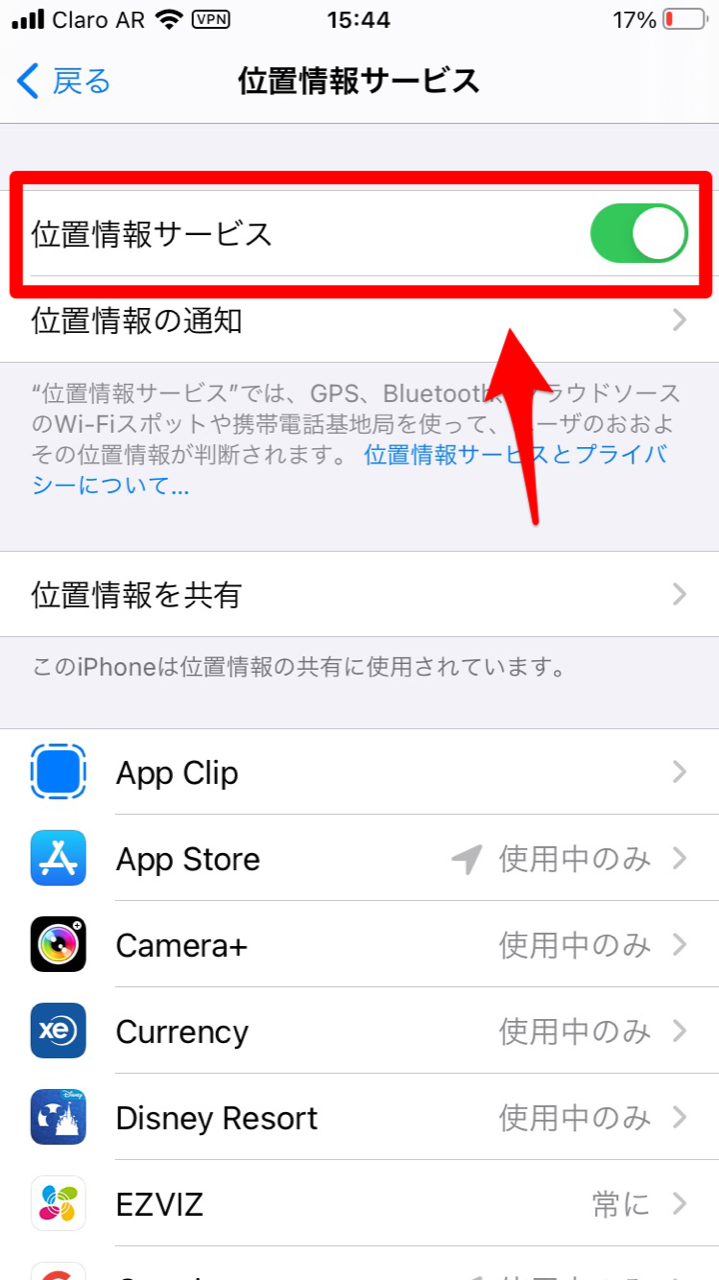
「コンパス」があるのでクリックしましょう。
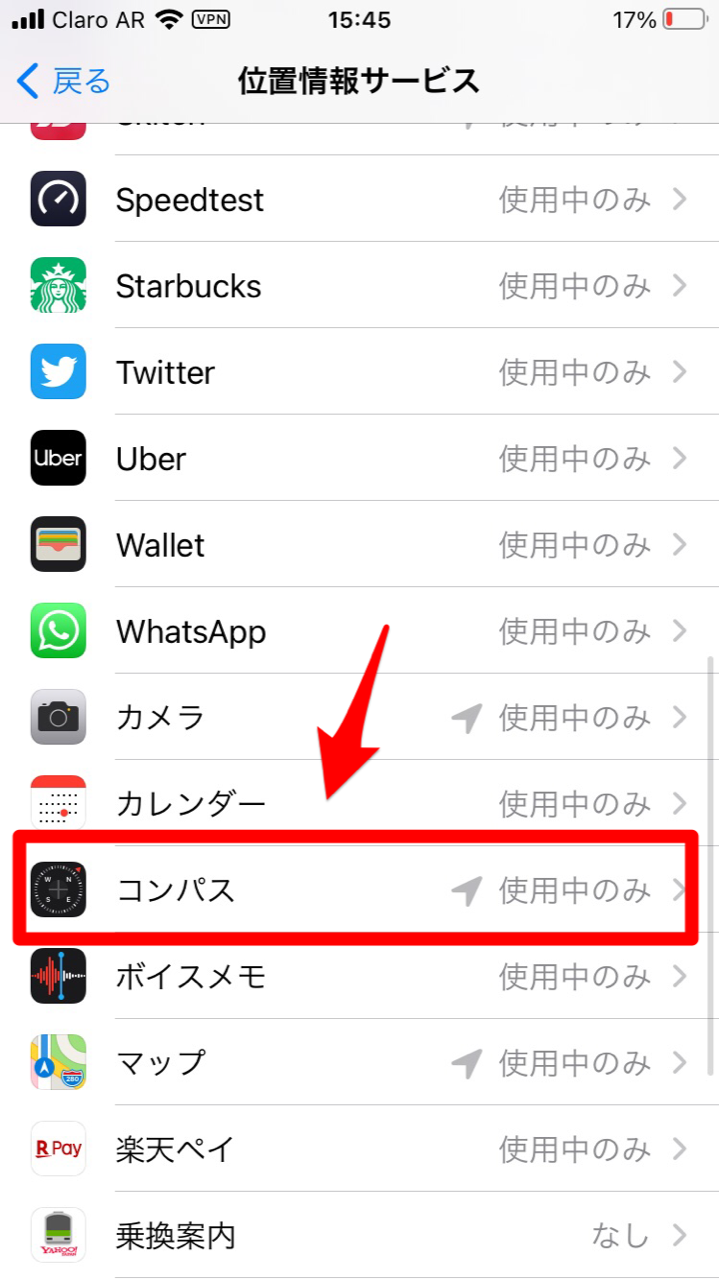
「コンパス」画面になります。「位置情報の利用を許可」があり、3つのオプションが表示されているので「このAppの使用中のみ許可」に「チェック」を入れましょう。
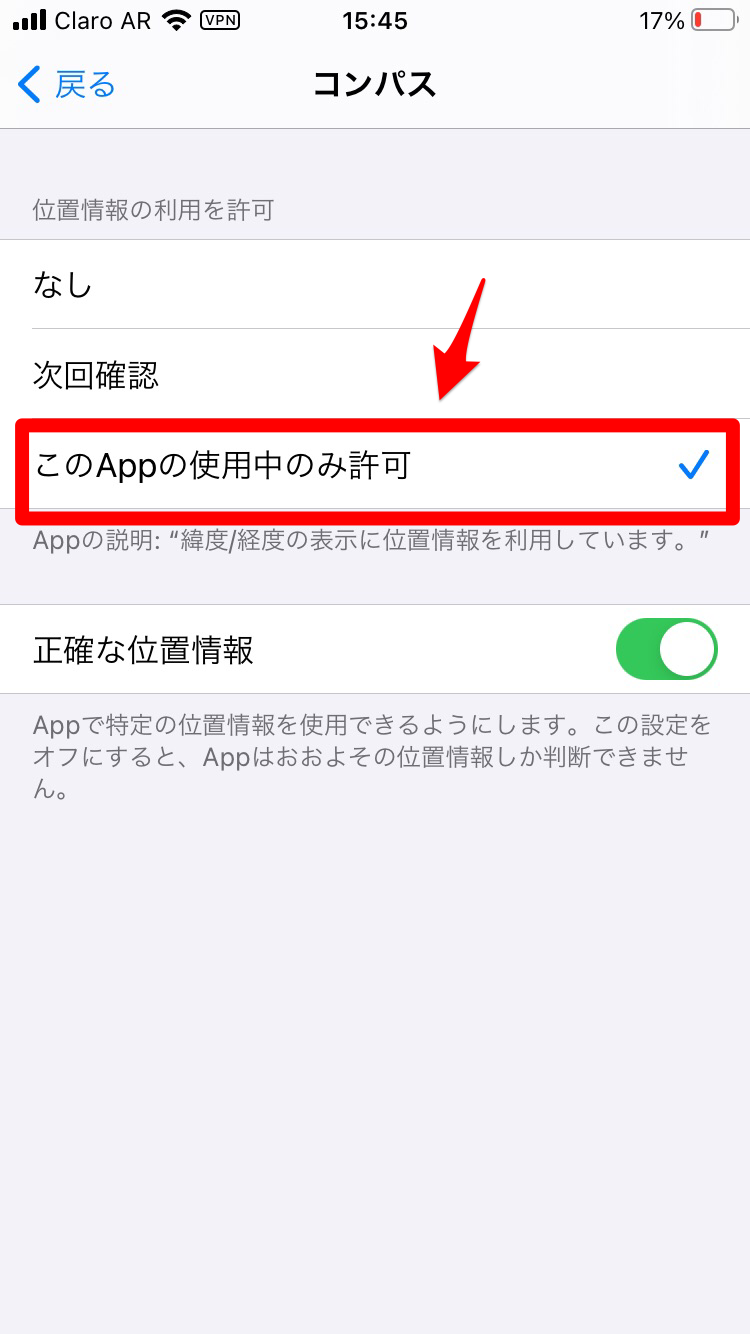
コンパス自体がなくなってしまった
4つ目の考えられる原因は、コンパスそのものが消えてしまったことです。
「コンパス」アプリはプリインストールされた、iPhoneの標準アプリですが、「設定」アプリ内にある「非使用のAppを取り除く」が「ON」になっていると、しばらく使っていないと勝手に削除されてしまします。
それでまず、「非使用のAppを取り除く」を「OFF」に設定し、その後「App Store」から再インストールしましょう。手順を説明します。ホーム画面にある「設定」アプリを開きましょう。
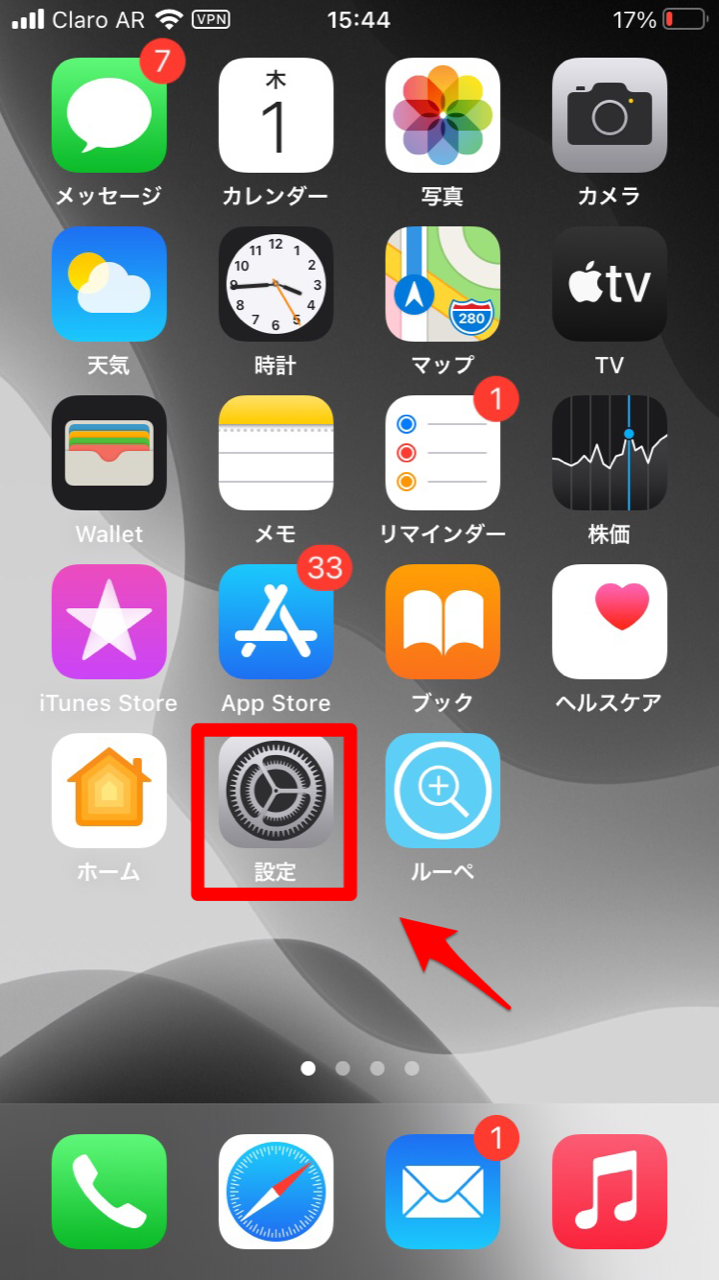
「設定」画面になります。「App Store」を選択しましょう。
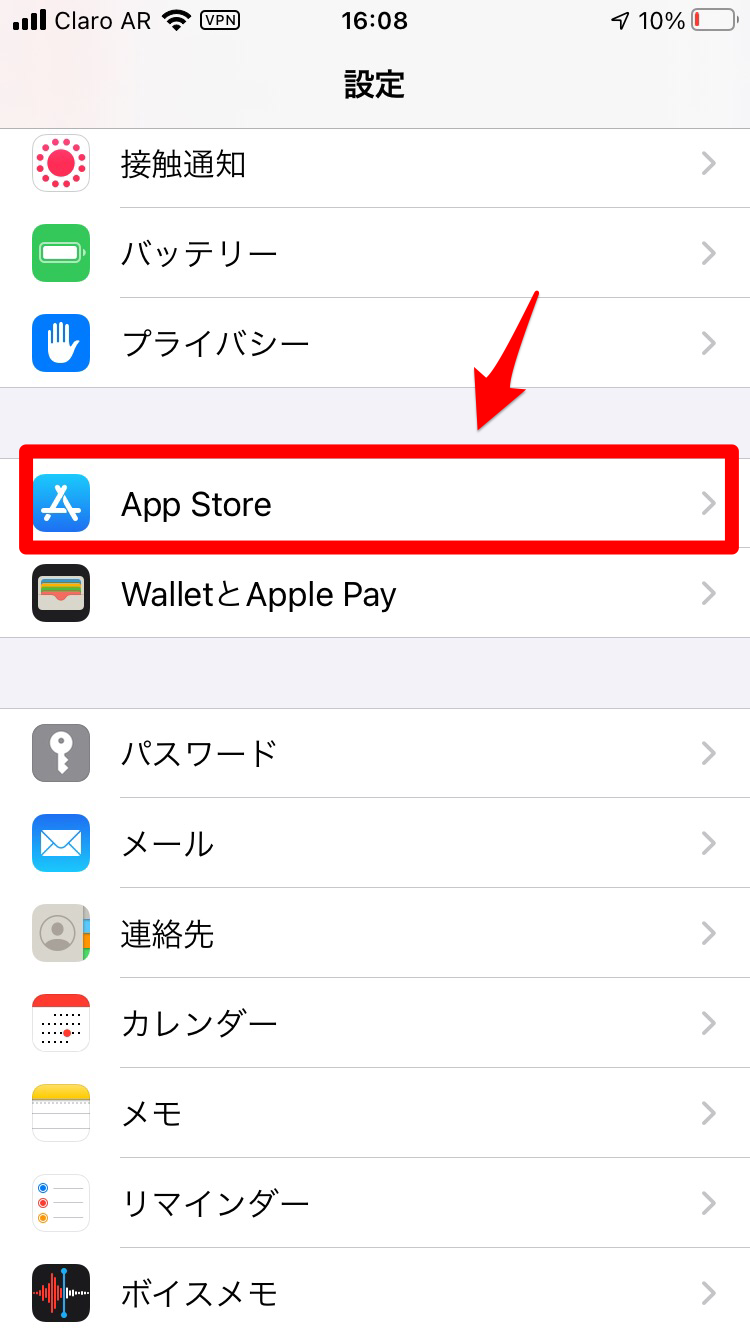
「App Store」の画面になります。画面の一番下に「非使用のAppを取り除く」があるので「OFF」にしましょう。
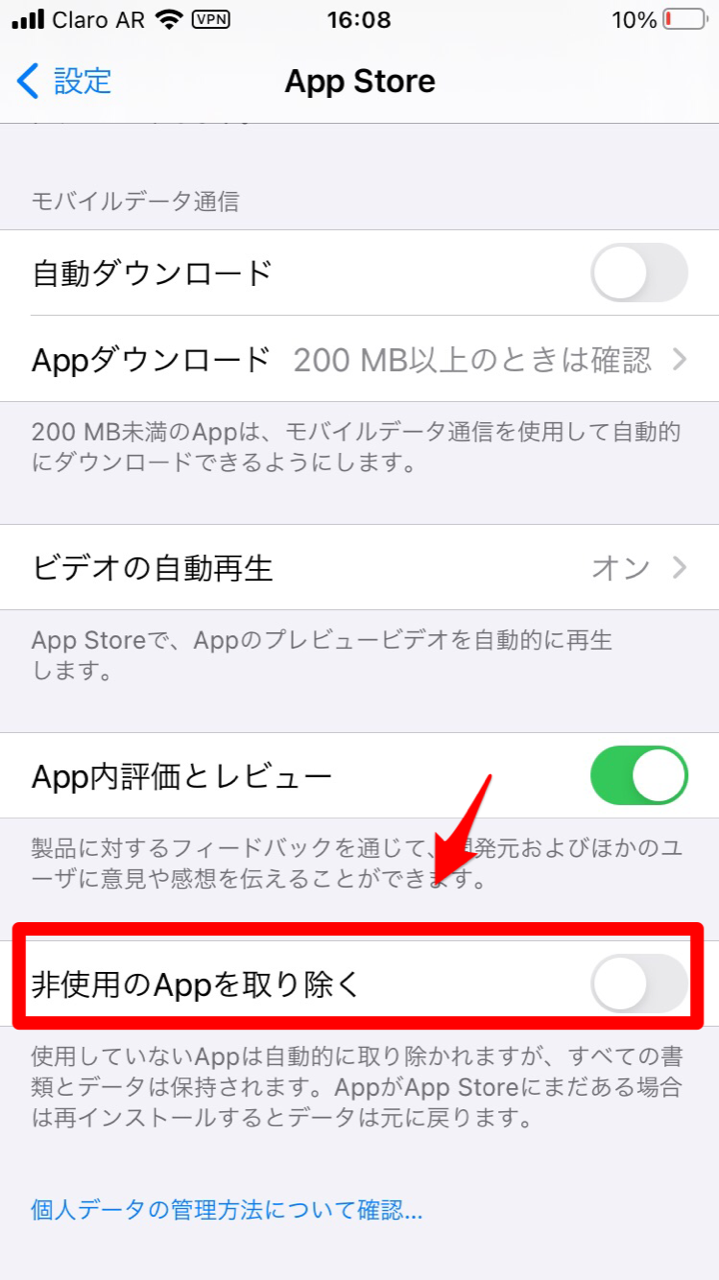
その後「App Store」アプリを開き、「検索」タブを押し、「検索バー」に「コンパス」と入力すれば、「コンパス」アプリが表示されるのでインストールして完了です。
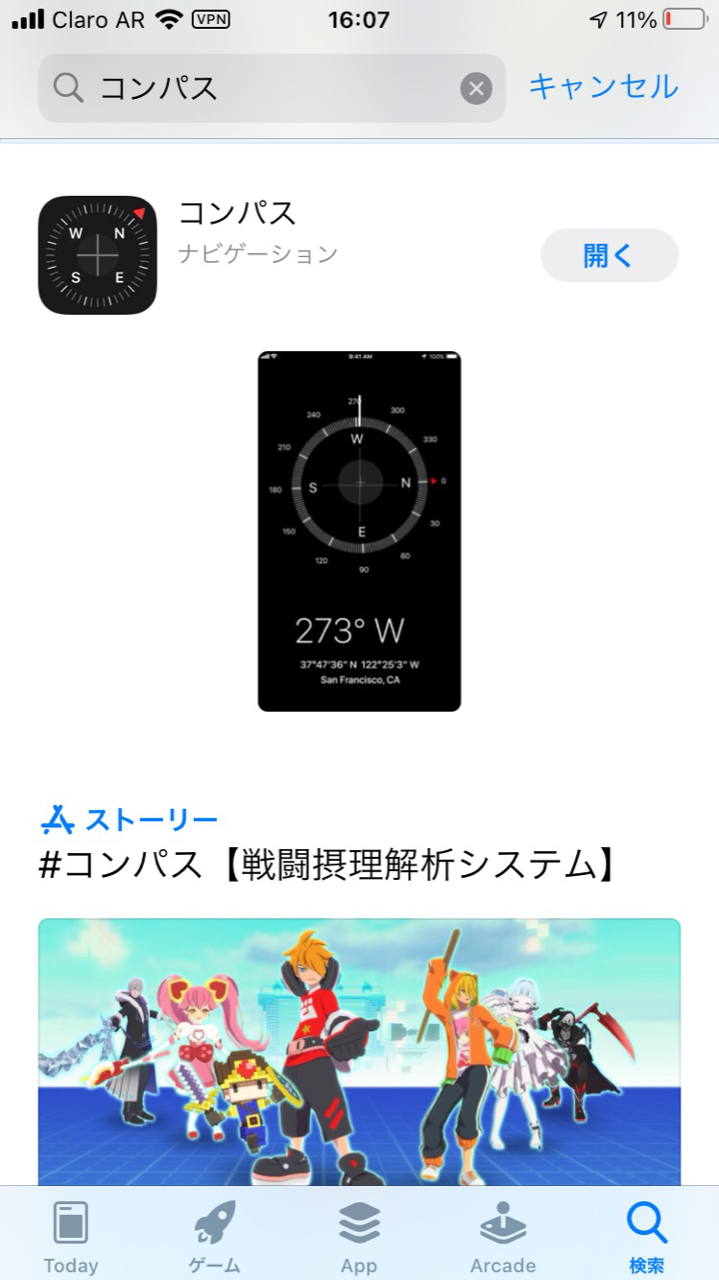
【iPhone】コンパスが正常に動かないときの対処方法
ここまで、「コンパス」アプリが正常に動かない4つの原因を考えました。ではアプリを正常に起動させるためにどんな対処法を試せるでしょうか。4つの対処法を紹介します。
再起動をしてみる
最初に紹介する対処法は、iPhoneを再起動することです。iPhoneの不具合が原因でアプリが正常に動かない可能性もあるので、端末を再起動し、不具合は改善しましょう。その後「コンパス」アプリを立ち上げ確認しましょう。
設定・ストレージの確認をする
2番目に紹介する対処法は、設定とストレージを確認することです。この記事で紹介した「位置情報サービス」の設定をしっかり確認しましょう。
またiPhoneの内部ストレージの空き容量が十分かどうかを確認し、ほとんどないなら、不要なアプリを削除しましょう。
使用場所を変える
3番目に紹介する対処法は、使用場所を変えることです。地磁気(磁力や磁場)を通さないコンクリートの建物の中や、台所など磁気を発生するものが多い場所から離れ、「コンパス」アプリを使ってみましょう。